Как узнать, пойдёт ли игра на компьютере
В этой публикации, друзья, разберём такую интересную тему — как узнать, пойдёт ли игра на компьютере. Т.е. запустится ли игра на компьютере, потянет ли компьютер игру, потянет ли, в частности, видеокарта или процессор игру. Если вопрос касается имеющегося у вас компьютера, это всё проверяется очень просто: смотрим требования на официальном сайте интересующей игры, и если вписываемся хотя бы в минимальные требования, устанавливаем игру и пробуем её сначала на минималках, а потом с повышением настроек графики. А как понять, потянет ли компьютер игру, если этот компьютер предполагаемый? Т.е. вы рассматриваете разные варианты апгрейда ПК, покупки нового ПК или ноутбука. И вам нужен какой-то оптимальный баланс цены и производительности в расчёте конкретно на тот перечень игр, в которые вы хотите играть. В таком случае придётся мониторить много информации на разных специализированных сервисах и анализировать эту информацию. Эту работу за вас бесплатно не проделает никто, ну а наводки, как выполнять эту работу, мы, конечно же, дадим.
Но, прежде чем мы приступим к рассмотрению способов, как узнать, потянет ли компьютер конкретные игры, несколько слов о том, какой вообще сегодня нужен минимум видеокарты и процессора, чтобы они тянули современные игры. Друзья, игра игре рознь, и если мы будем играть в нетребовательные игры типа Counter Strike, то мы даже на хорошей встроенной в процессор графике можем получить заветные 60 FPS при низких настройках в Full HD. Требовательным же играм нужно гораздо больше. Так, например, в числе рекомендаций одной из самых требовательных на сегодняшний день игры Control значатся минимальные видеокарты Nvidia GeForce GTX 1660 и AMD Radeon RX 580, а минимальные процессоры — Intel Core i5 7-го поколения и AMD Ryzen 5 1-й серии. Соответствие этим рекомендациям даст возможность играть в эту игру близко к 60 FPS на средних настройках в Full HD.
С процессором всё просто: можно выполнить апгрейд ПК до минимального игрового уровня, выбрав процессор из не самых свежих на сегодня поколений, например, Intel Core i3 10-го поколения или AMD Ryzen 5 2-й серии, это будет экономный апгрейд. Чуть больше денег потянет апгрейд системы до уровня Intel Core i3 самого нового на сегодня 12-го поколения, но это будет уже достаточно мощная и перспективная база для игрового ПК среднего уровня. Процессор в играх важен, но всё же он вторичен, главную роль играет видеокарта. В целом минимальной видеокартой на сегодняшний день считается GeForce GTX 1060 6 GB. На 3% производительнее неё Radeon RX 580 — минимальная рекомендуемая видеокарта AMD для требовательных игр типа Control. А минимальная рекомендуемая видеокарта от Nvidia для игр типа Control — GeForce GTX 1660, которая, в свою очередь, производительнее Radeon RX 580 на 14%. Если так, чтобы в любую современную игру поиграть с трассировкой лучей, то нужна минимальная видеокарта GeForce RTX 2060, но лучше GeForce RTX 2070. А если так, чтобы играть в какие-то игры на максималках в 4К, а в какие-то на худой конец на максималках в 2К, то нужна минимальная видеокарта GeForce RTX 3070. Вот, друзья, эти ключевые видеокарты отмечены в рейтинге видеокарт сервиса TechPowerUp.

Так дела обстоят в целом, а теперь давайте разбираться с конкретными играми.
Как проверить, пойдет ли игра на ПК?
Итак, существует несколько методов проверить, пойдет та или иная игрушка на вашей конфигурации. Наиболее простой метод заключается в том, чтобы вы сравнили свой компьютер с системными требованиями для игры.

Где найти эти системные требования для нужной вам игры? Откровенно говоря, в огромное количестве источников. Например, вы можете найти их на официальном сайте игры, в магазине цифровой дистрибуции, где была приобретена игра, на коробке игры(обложка), а также куче иных сайтов и игровых редакций, выкладывающие системные требования на страничке игры.
Найдя системные требования для вашей игры, просто сравните их с железом своего компьютера. Обычно, разработчики выкладывают минимальные и рекомендованные системные требования. Сразу стоит предупредить, что минимальные системные требования гарантируют вам только две вещи: запуск игры и, возможно, удовлетворительный FPS.
Так что если вы поняли, что ваш ПК подходит под минимальные системные требования, то можно с уверенностью сказать, что игра на нем пойдет. Если же он подходит под рекомендуемые, то пойдет даже еще лучше.
Онлайн тест TESTGAMESPEED

Еще одним удобным инструментов, который позволит проверить какие игры тянет ваш комп – это онлайн тест TESTGAMESPPED. Чтобы пройти его надо:
- Открыть сайт TESTGAMESPEED;
- На главной странице сайта надо указать какой процессор, видеокарта у вас стоят. Также надо указать сколько у вас оперативной памяти и какая операционная система;
- Когда вы все указали нажимаем «Продолжить»;
- Вас перекинет на следующую страницу, где надо указать название желаемой игры и нажать Enter.
Когда вы это сделаете откроется страница игры, где можно посмотреть на каких настройках у вас пойдет игра.
Однако, если сравнивать этот сайт с предыдущим, то здесь гораздо меньше игр, процессоров и видеокарт. Есть большой шанс, что на сайте не окажется ваших процессора или видеокарты.
Проверка совместимости игры и компьютера с помощью специальных программ
Мы уже выяснили, что для того чтобы узнать, пойдет ли игра на компьютер, необходимо провести тест на производительность. Он также называется бенчмарком. Сделать это можно с помощью различных программ. Наиболее популярные:
3DMark

3DMark — позволяет проверить видеокарту и процессор с помощью нескольких тестов. После их проведения будут доступны подробные данные о системных особенностях ПК и можно понять, подходит игра для него или нет.
- предоставляет подробную информацию о производительности видеокарты;
- дает информацию о производительности процессора;
- имеет простой интерфейс;
- можно скачать без регистрации и ввода электронной почты.
- интерфейс недоступен на русском языке;
- нет расширенных возможностей для настройки параметров программы – как есть, так и нужно пользоваться.
Скачать 3DMark можно на официальном сайте либо с другого проверенного ресурса. Но во втором случае рекомендуется предварительно проверить файл на вирусы.
Для каждой версии Windows предназначена своя версия программы, поэтому при выборе файла следует быть внимательными. Также учитывайте, что для корректной ее работы необходим объем оперативной памяти как минимум 1 Гб и процессор, работающий с частотой не ниже 2, 5 ГГц.
FurMark

FurMark — программа, позволяющая провести тест на производительность видеокарты компьютера и тем самым определить подходит ли она для той или иной игры. Программа проста в использовании и выполняет свою функцию как в полноэкранном режиме, так и в режиме свернутого окна – пока вы занимаетесь другим делом. Главная задача FurMark – оценить стабильность работы системы охлаждения, видеокарты и ее производительность. В отличие от многих других утилит, FurMark совместим со всеми версиями Windows, включая Vista и XP.
Что касается языка интерфейса, на русском программа есть, но над ней работают не так внимательно. Обновляется редко, работает не стабильно, поэтому рекомендуется использовать версию на английском языке. Там все просто и доступно для рядового пользователя.
- простой интерфейс;
- возможность проверки видеокарты и процессора на совместимость с игрой в двух режимах – полноэкранном и со свернутым окном;
- возможность сохранять результат проверки;
- возможность проверки эффективности работы системы охлаждения;
- определение предельных возможностей видеокарты после разгона.
- стабильной версии программы на русском языке нет.
Скачать FurMark можно на сайте разработчика Geeks3D. Дополнительно рекомендуется установить на ПК утилиту для слежения за температурой видеокарты и процессора.
Heaven Benchmark

Heaven Benchmark – утилита, разработанная российской компанией UNIGINE Corp., предназначенная для тестирования системных возможностей компьютера. С ее помощью можно узнать производительность видеокарты и процессора.
- возможность выбрать параметры тестирования;
- возможность выбора разрешения изображений;
- проверка температуры видеокарты;
- сохранение результатов тестирования.
- недоступен на русском языке.
MSI Kombustor

MSI Kombustor – программа для проверки производительности видеокарты. Основная ее задача – определение максимальных возможностей видеодаптеров.
- возможность слежения за стабильностью работы карты;
- мониторинг системы охлаждения;
- разогрев процессора.
- не такая мощная, как другие аналогичные утилиты;
- нет возможности скачать на русском языке.
Подбор по системным требованиям
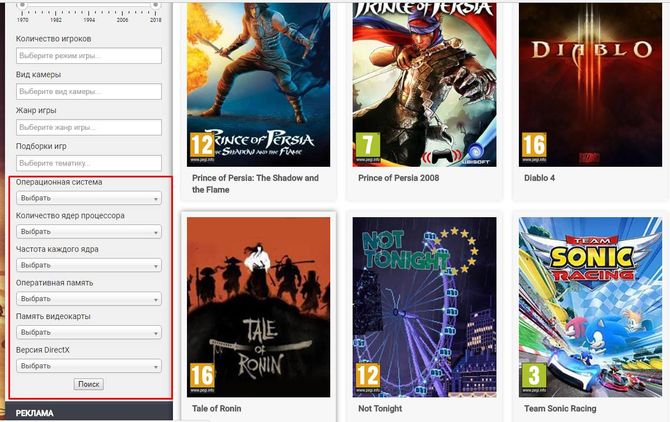
Есть еще одна возможность – воспользоваться поискам на тематических сайтах. Таких сервисов достаточно много, для примера возьмем gameclub.
Переходим на ресурс и в левой части видим список фильтров. Крутим вниз и заполняем нужные параметры.
Как определить пойдёт ли игра на вашем ПК
При определении соответствия своего ПК требованиям игры, стоит учитывать, что разработчики обычно указывают двойные значения для каждого компонента, то есть минимальные и рекомендованные требования.
Минимальные требования – набор комплектующих, при наличии которого игра запустится и будет работать на минимальных настройках графики. Соответствие компьютера минимальным требованиям обеспечит нормальную работу игры на настройка близких к максимальным. Поэтому возникновение интереса пойдёт ли игра на вашем ПК очень важно. К слову, графическая составляющая игр важна не для всех и не всегда, например, многие игроки в онлайн-шутеры намеренно снижают настройки до минимальных значений, для обеспечения максимального быстродействия.
Итак, самый простой способ определить характеристки своего ПК – это получить информацию в соответствующем разделе операционной системы. Для этого необходимо проследовать по пути: Пуск – Система и безопасность – Система. На экране появится большая часть интересующей информации – модель и частота процессора, объём оперативной памяти, разрядность и тип операционной системы.

Пример определения характеристик видеокарты будет приведён для компонентов от компании Nvidia. Для обладателей видеокарт от AMD алгоритм будет примерно тем же.
- Нужно кликнуть правой кнопкой мыши на пустом месте экрана и в появившемся контекстном меню выбрать «Панель управления Nvidia».
- В открывшемся меню нужно выбрать раздел «Сведения о системе» (правый нижний угол) и станет видно модель видеокарты, объём её памяти, версия драйвера и прочие сведения.

Что просмотреть свободный объём жёсткого диска для игр необходимо просто дважды кликнуть по иконке на рабочем столе «Мой компьютер». В открывшемся окне будет видна необходимая информация и будете знать хватил ли место для вашей игры.

Сопоставив полученные данные с требованиями на странице игры можно делать выводы о том, пойдёт ли игра на ПК.
Проверка
Существует два основных способа проверки совместимости компьютера с тем или иным игровым приложением:
- Самый простой способ – самостоятельная сверка по параметрам. В описании каждой игры есть раздел Технические требования, в котором прописаны необходимые минимальные параметры для запуска приложения, и их просто нужно сравнить с реальными данными вашего ПК. Метод не всегда удобный, надежный и осуществимый, так как нередко пользователь не знает наверняка рабочих характеристик своего компьютера;
- Использование специальных онлайн-сервисов и программ для анализа требований игры и возможностей оборудования. Вы просто выбираете игру, которую хотите купить, а сервис, анализируя параметры вашего устройства, сообщает, запустится ли игра. Это наиболее простой и надежный метод.
В данной статье мы рассмотрим второй способ анализа системных требований игровых приложений.

Особенности
В чем же смысл такой проверки и почему совместимости может не быть?
Дело здесь обстоит в следующем – индустрия компьютерных игр, а также собственно аппаратной части компьютеров, развивается очень быстро, потому они могут устаревать относительно друг друга.
Когда выпускается новая игра, то с большой долей вероятности, производитель ориентирует ее на наиболее современные компьютеры, параметры которых намного превосходят даже прошлые модели той же линейки (особенно, когда речь идет о мощных и сложных играх трехмерной проработанной графикой).
Какие параметры имеют основное значение, и какие несоответствия в системных требования игры и возможностях компьютера могут привести к тому, что она не запустится?
- Версия операционной системы – многие игры могут работать только в последней или предпоследней версии ОС;
- Производительность процессора – самые «тяжелые» игры оказывают значительную нагрузку на процессор, а потому для их стабильной работы важна его нормальная производительность;
- Количество свободной памяти на компьютере, так как, обычно, подобные приложения занимают очень много места на жестком диске;
- Достаточно большой объем оперативной памяти – это частая проблема для компьютеров, которым больше года, или просто для устройств эконом-класса – на них игра может не запуститься;
- Графическое оборудование: видеокарта, графический адаптер и т. п. – при устаревании этих компонентов игра будет невозможна.
Имеется также и ряд программных требований. Это наличие графических программ, обновленных драйверов и т. д
Если такие показатели не совпадают с требованиями игры, то она не запустится.
Онлайн-тест для проверки
Иногда тому, что написано на коробке верить нельзя, потому что это часто не совпадало с реальными требованиями игры. И предугадать, будет ли игра хорошо работать на компьютере или она будет тормозить, или вовсе не запустится, было очень сложно. Но сейчас очень просто можно проверить потянет ли игра на компьютер без предварительной её установки с помощью одного хорошего сайта-теста.
Для начала нужно зайти вот на эту страничку: www.systemrequirementslab.com












